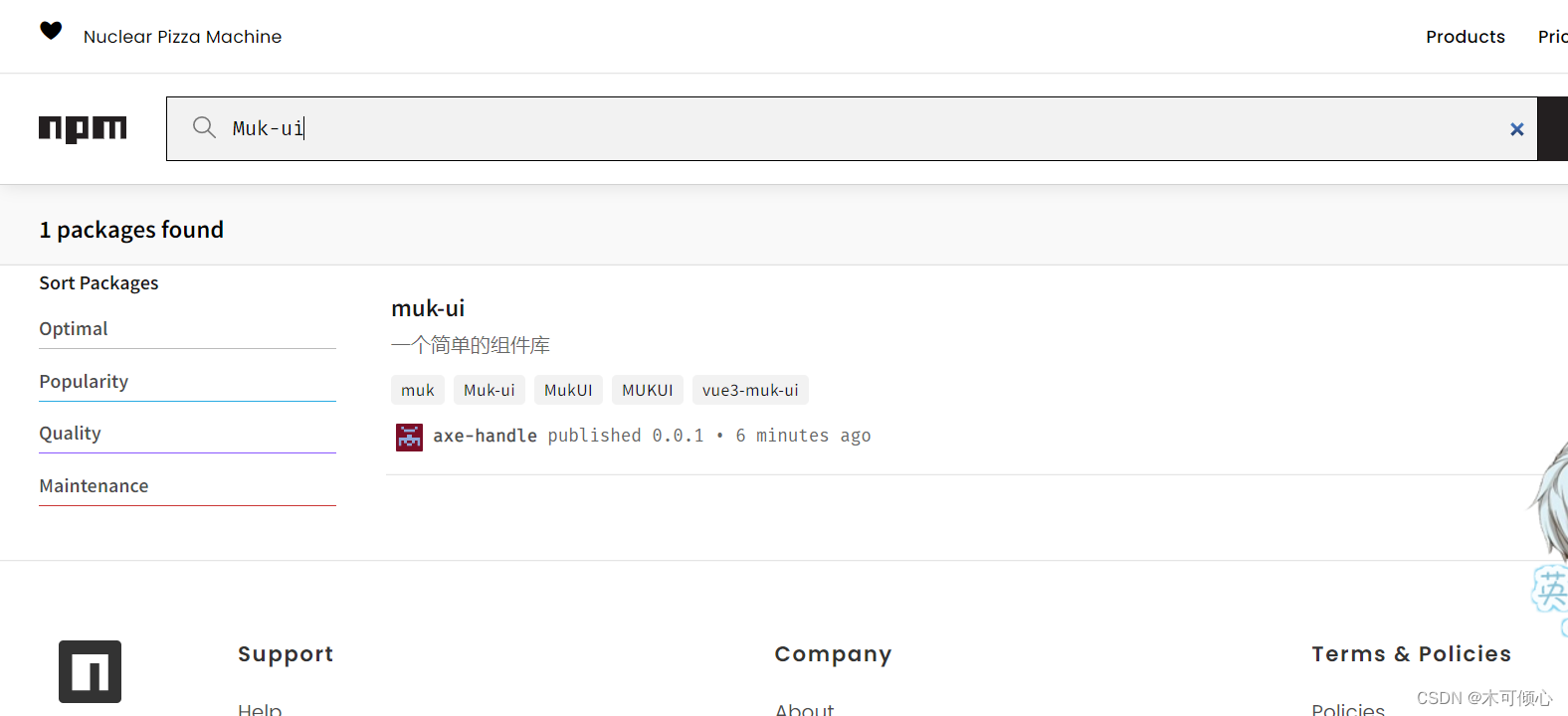
使用vite构建Vue3组件库,发布npm包
在国内用vue框架开发的是非常之多的,使用vue开发组件封装是一个很普片的事情了,封装好一个组件可以在项目的任意地方去使用,我们还可以从npm仓库下载别人封装的组件进行使用,比如element-ui,vant等组件库,但是由于不同的公司,不同的网站风格,是我们在开发中还是得自己封装自己的组件,要想在不同项目上使用自己封装的组件,不可能去旧项目复制组件代码到新的项目里面去。标签,也可以不用setup
使用vite构建Vue3组件库,发布npm包
在国内用vue框架开发的是非常之多的,使用vue开发组件封装是一个很普片的事情了,封装好一个组件可以在项目的任意地方去使用,我们还可以从npm仓库下载别人封装的组件进行使用,比如element-ui,vant等组件库,但是由于不同的公司,不同的网站风格,是我们在开发中还是得自己封装自己的组件,要想在不同项目上使用自己封装的组件,不可能去旧项目复制组件代码到新的项目里面去。所以我们可以将组件上传到npm仓库,使用的时候直接从npm安装使用。
1.创建基础的vite 脚手架
npm create vite vite-demo(项目名称) --template vue
然后如下图所示,项目名为vite-demo 然后选择vue框架,选择vue

2.改造vite-dome
创建好基本项目后,用自己熟悉的编程软件打开羡慕,在控制台输入npm i安装相关的包并对文件进行改造
如下图:

3.组件封装
3.1创建组件文件
在src\components文件加下新建一个muk-ui用于存放所有的组件文件,在muk-ui文件夹中创建一个button组件如图所示

3.2编写组件
注意这里我是用了
less布局,所以要下载less包,npm i less安装less包。要想后面导出的时候使用name属性,必须定义name属性,由于setup语法糖不支持定义name属性,所以我们可以定义两个script标签,也可以不用setup语法糖,还可以使用插件解决,这里就不说是什么插件了,放个连接自己去看
<script setup>
/**
* 接收传过来的值
*
* @param size 定义按钮的大小 可选值为 'large' | 'middle' | 'small' | 'mini'
* @param type 定义按钮的类型 默认不填
*/
defineProps({
size: {
type: String,
default: "middle",
},
type: {
type: String,
default: "default",
},
});
</script>
<script>
export default {
name: "MukButton",
};
</script>
<template>
<button class="muk-btn" :class="[size, type]">
<!-- 定义插槽用于让用户自定义按钮你们的内容 -->
<slot></slot>
</button>
</template>
<style scoped lang="less">
.muk-btn {
appearance: none;
border: none;
outline: none;
background: #fff;
text-align: center;
border: 1px solid transparent;
border-radius: 4px;
cursor: pointer;
}
.large {
width: 240px;
height: 50px;
font-size: 16px;
}
.moddle {
width: 180px;
height: 50px;
font-size: 16px;
}
.small {
width: 100px;
height: 32px;
}
.mini {
width: 60px;
height: 32px;
}
.default {
border-color: #e4e4e4;
color: #666;
}
.primary {
border-color: skyblue;
background: skyblue;
color: #fff;
}
.plain {
border-color: skyblue;
color: skyblue;
background: lighten(skyblue, 50%);
}
.gray {
border-color: #ccc;
background: #ccc;
color: #fff;
}
</style>
3.3导出组件
在src\components\muk-ui文件夹下新建index.js用于导出组件
import Button from "./button/index.vue";
// 按需引入
export { Button };
const component = [Button];
const MukUI = {
install(App) {
component.forEach((item) => {
App.component(item.name, item);
});
},
};
export default MukUI;
3.4本地验证组件是否用
在sec\main.js注册组件
import { createApp } from "vue";
import "./style.css";
import App from "./App.vue";
import MukUI from "./components/muk-ui"; //导入
const app = createApp(App);
app.use(MukUI); //注册
app.mount("#app");
在src\App.vue里面去使用按钮
<script setup></script>
<template>
<MukButton size="large" type="primary">我是测试组件</MukButton>
</template>
<style scoped></style>
然后在终端输入npm run dev运行 如图所示就成功了

3.5 配置vite.config.js文件
在项目的根目录的vite.config.js修改相关配置,修改成组件库打包模式,
import { defineConfig } from "vite";
import vue from "@vitejs/plugin-vue";
import path from "path";
// https://vitejs.dev/config/
export default defineConfig({
plugins: [vue()],
build: {
outDir: "muk-ui", //输出文件名称
lib: {
entry: path.resolve(__dirname, "./src/components/muk-ui/index.js"), //指定组件编译入口文件
name: "muk-ui",
fileName: "muk-ui",
}, //库编译模式配置
rollupOptions: {
// 确保外部化处理那些你不想打包进库的依赖
external: ["vue"],
output: {
// 在 UMD 构建模式下为这些外部化的依赖提供一个全局变量
globals: {
vue: "Vue",
},
},
}, // rollup打包配置
},
});
3.6运行打包命令
在终端使用npm run build 如下图所示出现以下文件就打包成功了

4.上传到npm官网
4.1打包上传前的准备
上传之前我们要做一些配置准备的
4.1.1配置package.json
首先我们在打包好的muk-ui目录下,打开终端,然后执行npm init -y命令初始化package.json
package.json是用来配置我们上传到npm仓库的的版本号等配的
初始化后我们可以看到到该目录下的一些基本配置

然后我们修改配置如下:
{
"name": "muk-ui", //包名字
"private": false,
"version": "0.0.1", //版本号
"description": "一个简单的组件库",
"main": "muk-ui.js",
"scripts": {
"test": "echo \"Error: no test specified\" && exit 1"
},
"keywords": ["muk","muk-ui","MukUI","MUKUI","vue3-muk-ui"],//在npm上可被搜索的关键字
"author": "",
"license": "ISC"
}
4.2上传到npm
4.2.1 注册npm账号
想要发布到npm仓库,就必须要有一个账号,先去npm官网注册一个账号,注意记住用户名、密码和邮箱,发布的时候可能会用到。

4.2.2设置npm源
在国内很多小伙伴喜欢把本地的npm镜像源采用的是淘宝镜像源或者其它的,如果想要发布npm包,我们得吧我们得npm源切换为官方得源,命令如下:
npm config set registry=https://registry.npmjs.org
4.2.3登录到npm
在打包后的文件根目录打开终端,输入npm login登录到官网
完成如下图步骤就成功登陆了

4.2.4推送到npm仓库
输入npm publish就可以正式发布到npm仓库了

注意:发布前要保证没有相同的包名,否则无法发布,每次发布的版本号必须不同
输入临时验证码后回车看到如下图所示就证明成功了

注意:发布前要保证没有相同的包名,否则无法发布,每次发布的版本号必须不同
4.2.5查看npm包
上传成功后可以在npm官网上通过自己设置的keywords关键字查到自己上传的组件
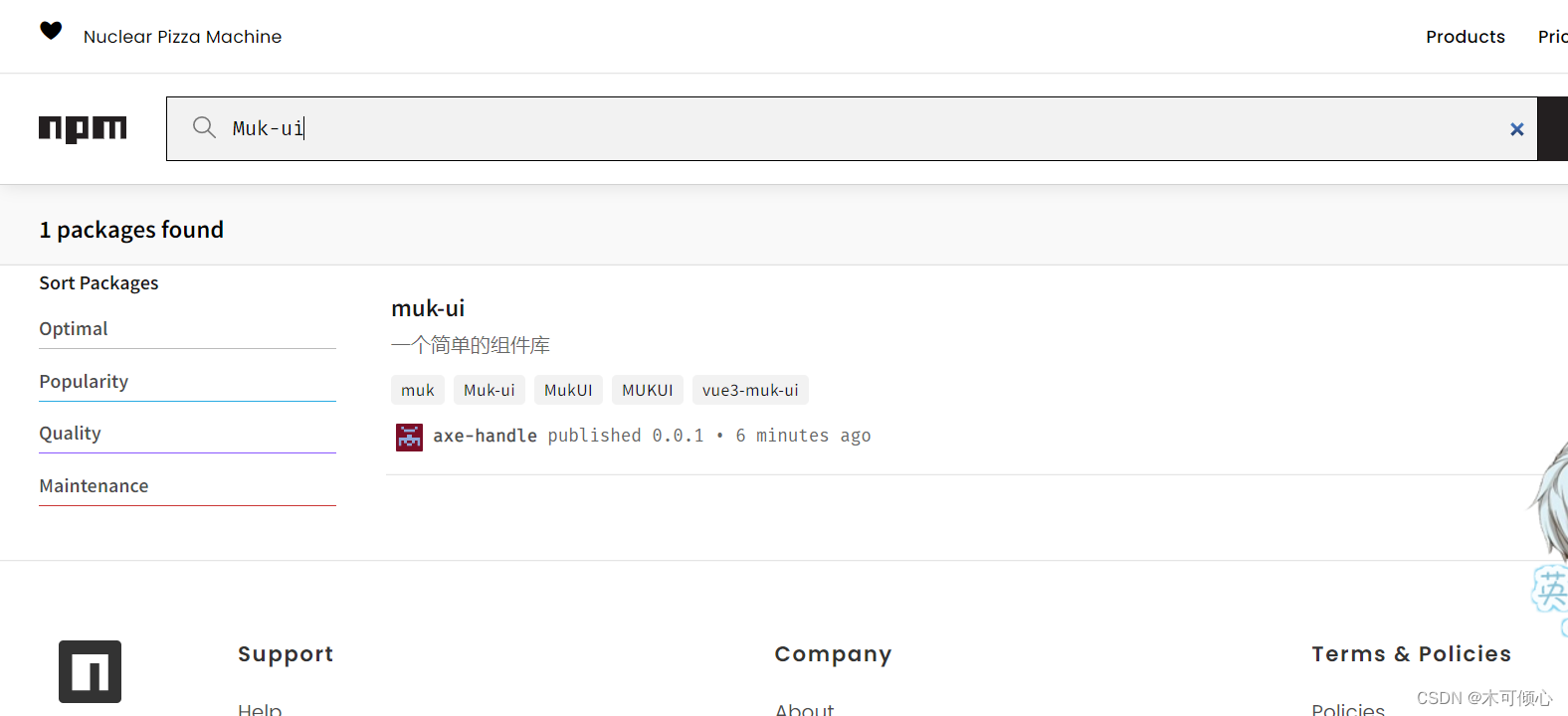
4.3下载与使用
4.3.1下载
通过npm i muk-ui下载我们npm仓库的包如图所示就下载成功了

就可以在node_modules文件夹下找到我们的组件包

4.3.2使用组件
-
在
src\main.js中引入下载的包,并引入其样式import "../node_modules/muk-ui/style.css";import { createApp } from "vue"; import "./style.css"; import App from "./App.vue"; import "../node_modules/muk-ui/style.css"; //引入组件样式 import MukUI from "muk-ui"; //引入下载后的组件 const app = createApp(App); app.use(MukUI); //注册 app.mount("#app"); -
在
src\App.vue下去使用<script setup></script> <template> <MukButton size="large" type="primary">我是测试组件</MukButton> </template> <style scoped></style> -
使用
npm run dev启动项目查看效果,如下图所示就证明成功了

更多推荐
 已为社区贡献1条内容
已为社区贡献1条内容









所有评论(0)